如何合并PDF文件?简单三步轻松搞定
如何合并PDF文件?在我们平时的工作中,经常会接触到PDF格式的文档有时我们需要将多个PDF文件合并成一个文件,但是还是有一些朋友不知道怎么操作。大家都知道PDF文档编辑困难,对老手来说,合并PDF文档当然是简单的事,但是新手就不知道该怎么解决了,因此今天小编就来详细介绍一下如何在线合并PDF文件。

1、打开常用的浏览器,搜索PDF365官方网站,点击进入首页,然后点击页面上的【PDF合并】。
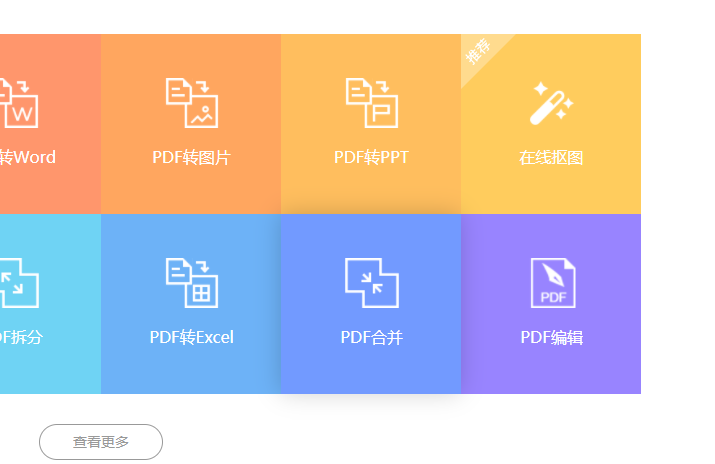
2、进入新的页面后,点击【选择文件】按钮,在打开的弹窗页面中找到需要合并的PDF文档,按住Ctrl键进行多选,然后点击【打开】进行快速上传。
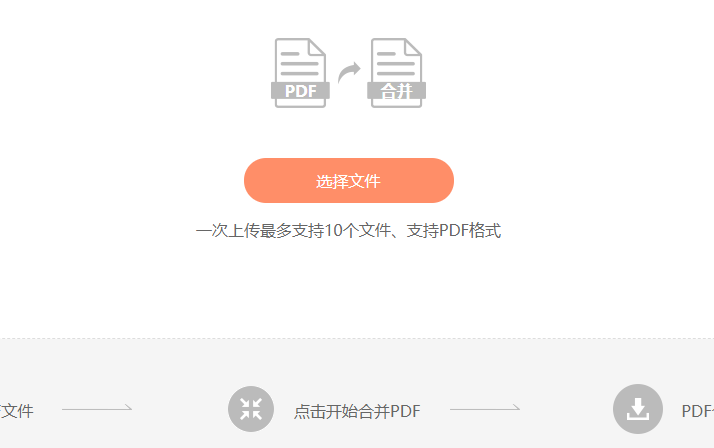
3、当PDF文档全部上传成功后,设置输出文件名,点击【开始合并】,稍等片刻即可完成文档合并,然后点击【下载】,将合并好的文档保存下来。
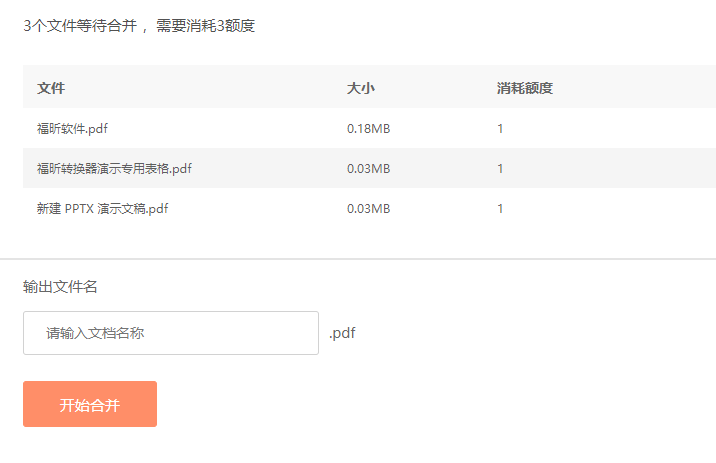
如何合并PDF文件?以上就是借助PDF365官网将多个PDF文档在线合并成一个PDF文档的方法啦。想要学习更多PDF在线处理的方法,欢迎持续关注PDF365官方网站。
上一篇:
怎么给PDF文档在线添加注释?方法超简单
下一篇:
怎么旋转PDF文档页面?这个不会真不行


 福昕PDF转换器
福昕PDF转换器
 福昕CAD转换器
福昕CAD转换器
 福昕数据恢复
福昕数据恢复
 福昕视频剪辑
福昕视频剪辑
 福昕音频剪辑
福昕音频剪辑
 福昕视频转换
福昕视频转换
 福昕思维导图
福昕思维导图


 权益
权益
 提示
提示
